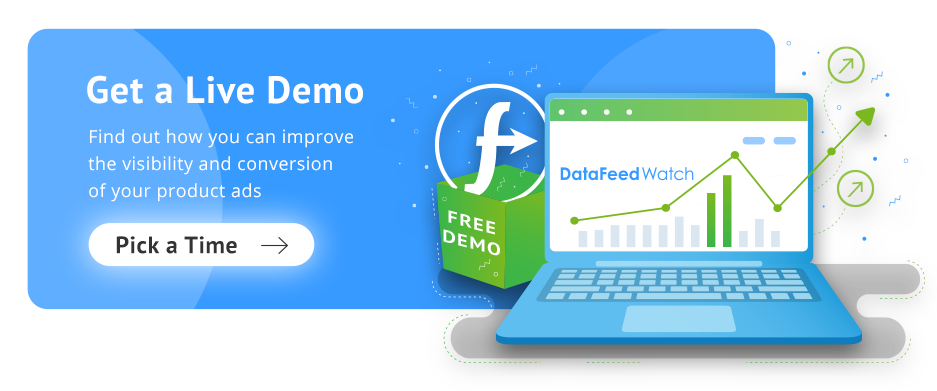Guide ultime sur l'utilisation de Google Shopping lors de la vente sur site.
Publié: 2022-09-01Voir aussi : Comment passer facilement votre magasin physique en ligne
Google propose les produits publicitaires suivants pour aider les marchands à tirer le meilleur parti des canaux en ligne et à générer des visites en magasin :
Annonces produits en magasin
Annonces catalogue locales
Extensions de lieu affilié
Comment mesurer le trafic en magasin acquis en ligne
Annonces produits en magasin
Annonces produits en magasin est un format publicitaire spécialement conçu pour les détaillants hors ligne. En fait, dans de nombreux cas, les annonceurs n'ont même pas besoin d'un site Web pour être éligibles à cette solution publicitaire.
Les annonces produits en magasin apparaissent sur Google comme très similaires aux annonces Shopping classiques (PLA). La seule différence est une petite étiquette bleue indiquant "en magasin". Cette étiquette indique aux utilisateurs que le produit présenté dans le PLA est également disponible en magasin. Après avoir cliqué sur l'annonce, les utilisateurs accèdent à une page de destination hébergée par Google appelée "Local Storefront" au lieu du site Web de l'annonceur.
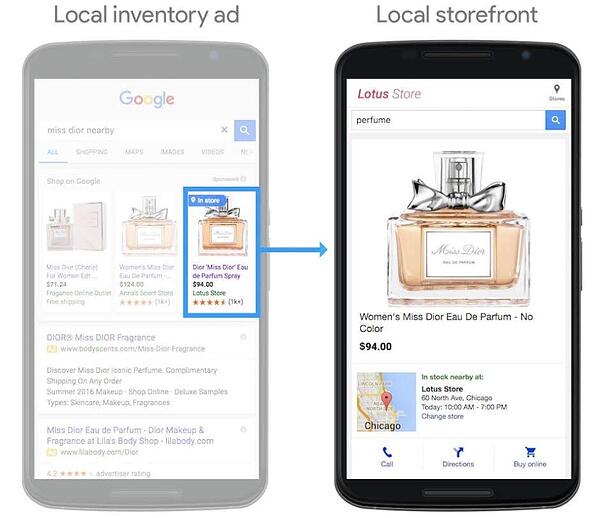
La vitrine locale affiche le prix et la disponibilité de l'article en magasin. En outre, il indique l'adresse du magasin le plus proche, les heures d'ouverture, le numéro de téléphone et les directions.
Un bouton "Acheter en ligne" est également inclus, afin que les utilisateurs qui pourraient trouver votre magasin trop loin de leur emplacement actuel puissent toujours acheter sur votre site Web, si vous en avez un. À l' ère de l'assistance mobile, les acheteurs se tournent vers leur mobile lorsqu'ils sont en déplacement pour être « assistés » dans la recherche de ce qu'ils recherchent de la manière la plus rapide et la plus simple possible.
Lorsque vous vous promenez en ville, visiter un magasin physique dans la rue principale est le moyen le plus rapide d'acheter ce dont vous avez besoin à ce moment précis. C'est à ce moment-là que les magasins de brique et de mortier doivent être trouvés et attirer des acheteurs riches en intentions qui, autrement, iraient simplement ailleurs. Les annonces produit en magasin leur permettent de faire exactement cela.
Exigences relatives aux annonces produits en magasin
Malheureusement, les annonces produits en magasin ne sont disponibles que dans quelques pays sélectionnés. Par conséquent, la première condition pour être éligible à ce format d'annonce est d'avoir des magasins physiques dans au moins l'un des pays suivants : Australie, Brésil, Canada, France, Allemagne, Japon, Royaume-Uni et États-Unis.
Si vous vendez dans l'UE, vous aurez également besoin d'un site Web sur lequel héberger un À propos de la page . (Suivre ces consignes pour en savoir plus sur la façon de rendre votre page À propos conforme aux réglementations de Google et de l'UE). En dehors de l'Europe, cette exigence n'est pas obligatoire et vous pouvez utiliser les annonces d'inventaire même sans page Web.
Comptes Google : Mon entreprise, Merchant Center, AdWords
La deuxième étape que vous devez suivre pour démarrer avec les annonces produits en magasin consiste à configurer un Google Mon entreprise compte, un compte Merchant Center et un compte AdWords.
Si vous faites déjà de la publicité sur Google Shopping, vous aurez certainement les deux derniers. Ce qui vous manque peut-être, c'est un compte Google My Business.
Grâce à ce service Google, les entreprises physiques peuvent télécharger les informations sur l'emplacement de leurs magasins sur Google Maps. C'est extrêmement important pour quiconque fait des affaires hors ligne. Si vous avez plusieurs magasins physiques, vous pouvez télécharger toutes les informations en bloc. Vous devrez choisir un « code de magasin » pour chaque emplacement.
Cela sera très important lors de la configuration des annonces produits en magasin. En fait, grâce aux codes de magasin, le système associera automatiquement vos emplacements sur Google My Business aux données produit que vous téléchargerez sur Merchant Center. Continuez à lire pour en savoir plus sur les téléchargements de produits.
Comment activer la fonctionnalité Local Inventory Ads sur Google Merchant Center
Comme indiqué ci-dessus, pour commencer avec les annonces produits en magasin, vous aurez besoin d'un compte Google Merchant Center.
C'est là que les annonceurs téléchargent leur flux de produits pour Google Shopping et désormais pour les annonces produits en magasin également. Tout d'abord, vous devez activer la fonctionnalité Local Inventory Ads.
Dans la vue principale de Google Merchant Center, cliquez sur l'icône à trois points dans le coin supérieur droit et sélectionnez "Programmes Merchant Center".
À partir de là, vous pouvez cliquer sur "Commencer" dans la fiche des annonces produits en magasin.
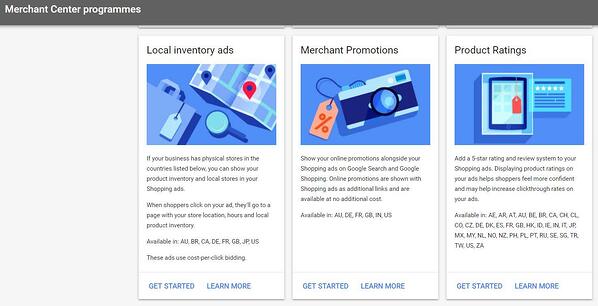
Comment démarrer avec le flux de produits locaux
En suivant les instructions, à un moment donné, il vous sera demandé de télécharger votre Flux de produits locaux . UN Flux de produits locaux doit être au format .TXT (recommandé) ou .XML et doit contenir les données de vos produits telles que l'identifiant de l'article, le titre et la description, le prix, etc. (Vérifier l'intégralité exigences relatives aux attributs de flux de produits locaux ).
Si vous vendez à la fois en ligne et hors ligne, vous aurez besoin à la fois d'un flux de produits en ligne standard pour Google Shopping et d'un flux de produits locaux.
Alors que si vous vendez uniquement hors ligne, le seul flux dont vous aurez besoin est le flux de produits locaux. Dans le premier cas, où vous auriez besoin des deux flux, le seul attribut requis pour votre flux de produits en magasin est le identifiant de l'article .
En fait, le système associera les données contenues dans votre flux en ligne principal aux identifiants d'articles de votre flux de produits en magasin.
Il n'est pas nécessaire de saisir deux fois les mêmes données. Pour que ce travail fonctionne, il est primordial que le identifiant attribut dans votre flux en ligne principal est égal à ID de l'article dans votre flux de produits en magasin.
Fondamentalement, vous devez vous assurer que vous utilisez toujours les mêmes identifiants de produit dans tous vos flux. Suivez ceci Modèle de flux de produits en magasin pour vous assurer que votre flux est conforme aux exigences.
Comment démarrer avec le flux d'inventaire de produits en magasin
En plus d'un flux de produits en magasin, vous aurez également besoin d'un Flux d'inventaire de produits en magasin .
C'est là que la magie opère. Les flux d'inventaire de produits locaux sont une liste des produits que vous vendez dans chaque magasin. Le flux doit également contenir le prix en magasin des produits, qui peut différer du prix en ligne et d'un magasin à l'autre, et la disponibilité actuelle des produits en magasin.
Regarde ça Modèle de flux d'inventaire de produits en magasin pour commencer à créer votre flux. La première colonne du flux doit contenir vos codes de magasin. Les valeurs du code de magasin doivent correspondre à celles de votre compte Google My Business.
De cette façon, le système fera correspondre vos données produit (prix, disponibilité, etc.) avec les magasins respectifs sur Google Maps. Bien que le code de magasin, l'identifiant de l'article, le prix et la quantité soient des attributs obligatoires, vous pouvez également ajouter des données facultatives pour enrichir votre flux et les informations sur la vitrine locale. Par exemple, vous pouvez ajouter un prix de vente et des valeurs de disponibilité spéciales « disponibilité limitée » ou « sur commande ». Consultez les spécifications complètes du flux d'inventaire de produits en magasin .
Récapitulatif : de combien et de quels flux de produits avez-vous besoin
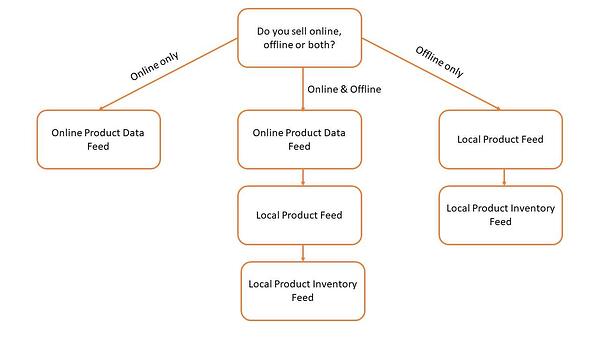
On ne saurait trop insister sur le fait que vous devez conserver la cohérence de vos identifiants de produit dans tous vos flux de produits.
C'est le seul moyen pour le système de faire correspondre vos données produit avec les bons magasins. La même histoire vaut pour les codes de magasin, dans Google My Business et le flux d'inventaire de produits locaux.

Découvrez ci-dessous comment le mappage des données produit fonctionnerait dans vos flux. Apprendre encore plus
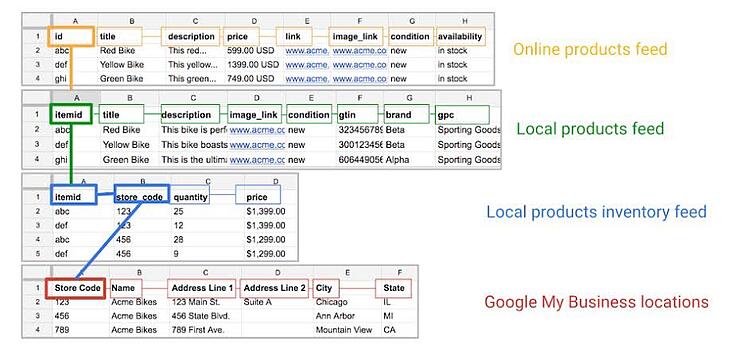
Dans le cas où, pour une raison quelconque, vous ne pouvez vraiment pas conserver les mêmes identifiants de produit dans vos flux, vous pouvez ajouter le site internet attribut à votre flux de produits en magasin, qui doit correspondre à l'attribut identifiant dans votre principal flux de données produit en ligne.
L'ensemble du processus de correspondance des identifiants dans vos flux peut être beaucoup plus facile grâce à des fournisseurs de gestion de flux tiers tels que DataFeedWatch. En fait, grâce aux règles de flux personnalisées, site internet et éventuellement colonnes d'étiquettes personnalisées , vous pouvez mapper correctement chaque attribut d'identifiant dans vos flux.
Activer les annonces produit en magasin sur AdWords
Une fois que vous avez créé et téléchargé votre flux sur Merchant Center, la dernière étape requise pour enfin commencer à faire de la publicité avec les annonces produits en magasin consiste à les activer dans les paramètres de votre campagne Google Shopping.
Sélectionnez une campagne Shopping, accédez aux paramètres, sélectionnez "Paramètres supplémentaires" et cochez la case pour "activer les annonces pour les produits vendus dans les magasins locaux".

Que se passe-t-il ensuite ?
Si vous vendez à la fois en ligne et hors ligne et que, par conséquent, vous disposez à la fois d'un flux en ligne et d'un flux de produits locaux, vous vous demandez peut-être comment Google décide d'afficher des annonces d'inventaire local ou des annonces pour une offre de produit standard.
La réponse est que Google décide en fonction de l'emplacement physique de l'utilisateur, surveillé par le GPS mobile et l'adresse IP. Si un utilisateur recherchant vos produits est suffisamment proche de l'un de vos magasins, une annonce produit en magasin lui sera présentée, sinon une annonce Shopping classique.
Cependant, si vous ne vendez qu'en ligne, il ne verra évidemment qu'une annonce d'achat. En revanche, si vous vendez uniquement hors ligne, seules les annonces produits en magasin lui seront présentées, à condition qu'il se trouve à proximité de l'un de vos magasins.

Annonces catalogue locales affichées
Les annonces produits en magasin ne sont disponibles que pour les recherches via la propriété Google Shopping. Cependant, Google a récemment lancé un nouveau bloc d'annonces appelé Local Catalog Ads on Display , qui affiche essentiellement des annonces produits en magasin sur le Réseau Display de Google.
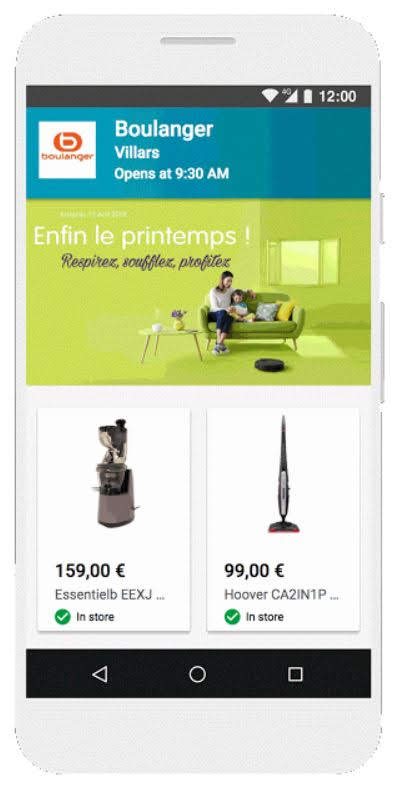
Il s'agit d'un bloc publicitaire très intéressant et innovant car il donne une inspiration visuelle aux acheteurs et contribue à créer votre image de marque dans un monde omnicanal.
En fait, Google vous recommande d'utiliser les annonces de catalogue de produits pour "compléter vos campagnes d'impression traditionnelles - y compris les catalogues, les dépliants et les circulaires - avec l'audience supplémentaire et les avantages de mesure des publicités numériques".
Vous pourriez trouver intéressant : Google Discovery Ads for E-commerce : Tout ce que vous devez savoir en 2021
Extensions de lieu affilié
Nous avons expliqué comment les solutions Google peuvent aider les marchands à générer du trafic et des ventes dans leurs magasins physiques. Et si vous êtes un fabricant qui vend via un réseau de distributeurs et de détaillants physiques ? Eh bien, Google a aussi quelque chose pour vous. Extensions de lieu affilié .
Grâce aux extensions de lieu affilié, les fabricants peuvent indiquer quels magasins physiques vendent actuellement leurs produits. Les utilisateurs ne verront toujours que les magasins les plus proches de leur emplacement actuel.
Ils auront également accès à des informations supplémentaires telles que des photos, les heures d'ouverture, le numéro de téléphone, l'adresse et les directions. Toutes les informations sont stockées dans Google My Business. Les extensions de lieu d'affiliation existent depuis un certain temps sur les Réseaux de Recherche et Display, mais tout récemment, elles ont été lancé sur YouTube ainsi, offrant aux utilisateurs une expérience d'achat transparente sur toutes les propriétés Google.
Cela maximise également la portée publicitaire des marques.
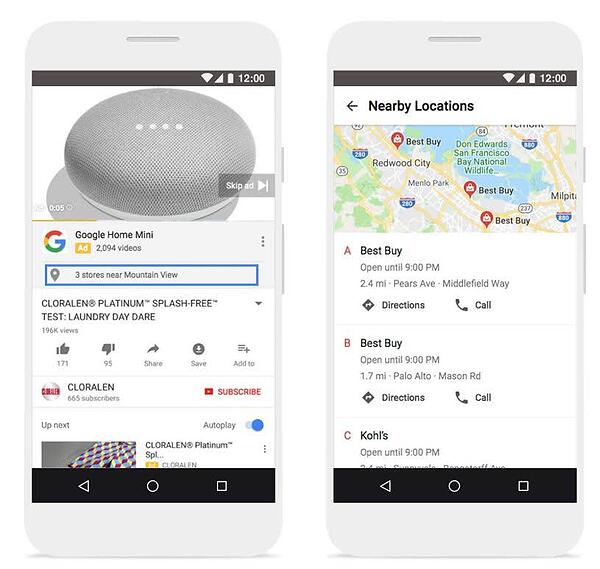
Comment mesurer le trafic en magasin acquis en ligne
Outre les solutions publicitaires mentionnées ci-dessus, Google propose également des fonctionnalités de mesure et de création de rapports pertinentes conçues sur mesure pour les entreprises physiques.
Mesurer les performances des annonces produits en magasin
Afin de mesurer les performances des annonces produit en magasin séparément des annonces pour une offre de produit standard, vous devez segmenter vos rapports AdWords par cliquez sur taper . La capture d'écran ci-dessous est prise pour l'AdWords concerné Article du centre d'aide et montrer quels types de clics sont disponibles et comment les ajouter à vos rapports.
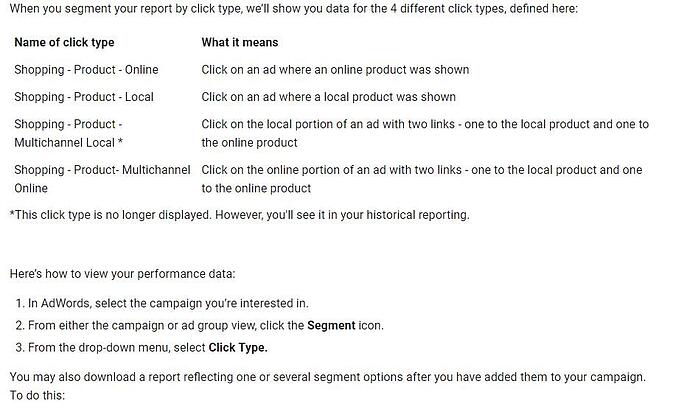
En plus de cela, vous pouvez également mesurer et signaler le comportement des utilisateurs sur votre page vitrine locale. Pour ce faire, vous devez suivre votre page vitrine locale avec Google Analytics .
Pour commencer, vous devez créer une nouvelle propriété GA et remplir ce formulaire . Après cela, vous pourrez créer un tableau de bord personnalisé dans GA pour les rapports sur la vitrine locale
En plus des dimensions et statistiques habituelles de Google Analytics, vous trouverez des événements de clic personnalisés appelés "cliquez pour obtenir un itinéraire" et "cliquez pour appeler". La magie commence lorsque vous combinez des dimensions GA telles que des segments d'appareils, d'emplacements ou d'utilisateurs avec ces événements de clic.
Vous pourrez voir combien de fois les utilisateurs de Londres ont cliqué pour obtenir un itinéraire par rapport aux utilisateurs de Manchester, par exemple.
Mesurer les conversions de visites en magasin
Conversions de visites en magasin vous permettent de suivre l'impact des campagnes publicitaires en ligne sur Google Ads sur le trafic piétonnier dans vos magasins physiques. Grâce aux données de localisation mobile et au machine learning, Google est en mesure de savoir combien d'utilisateurs ayant cliqué sur vos annonces ont effectivement visité l'un de vos magasins.
Afin de pouvoir voir les conversions de visites en magasin dans votre compte Google Ads, vous devez demander à votre représentant Google de vérifier votre éligibilité et de les configurer pour vous.
En fait, les conversions de visites en magasin ne sont disponibles que pour les grands détaillants dans quelques pays sélectionnés.
conclusion
Le paysage de la vente au détail est devenu 100 % omnicanal, où les utilisateurs passent en toute transparence du en ligne au hors ligne et exigent des marques qu'elles s'adaptent à ce comportement avec de plus en plus de services comme le click & collect et la vérification en ligne de la disponibilité en magasin.
Google Shopping et les annonces d'inventaire local sont les solutions publicitaires idéales pour les détaillants qui ne veulent pas être laissés pour compte dans l'espace omnicanal et qui souhaitent maximiser leurs revenus et l'acquisition de clients via tous les canaux disponibles aujourd'hui.